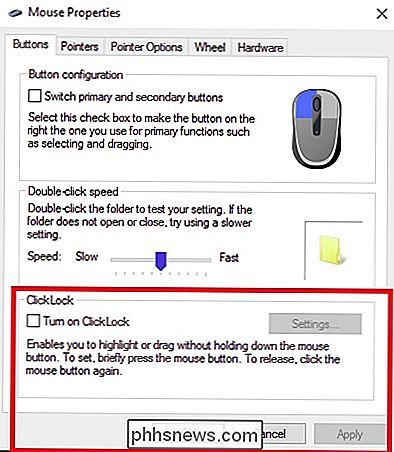Hur emulerar du Drag och släpp utan att du håller musknappen nere?

Att utföra en vanlig drag- och släpprörelse med mus eller spårplatta är inte svår att göra normalt, men om du är återhämta sig från en skada, kan vissa aktiviteter eller rörelser vara problematiska och smärtsamma. Med det i åtanke är dagens SuperUser Q & A-tjänst redo att hjälpa en läsare i smärta.
Dagens Frågor och svar sessions kommer till vår tjänst med SuperUser-en indelning av Stack Exchange, en community-driven gruppering av Q & A-webbplatser.
Frågan
SuperUser-läsaren Jason S vill veta hur man emulerar dra och släpp utan att hålla musknappen nere:
Jag återhämtar just nu från en övre ryggskada och upptäcker att drag och släpp-musen är irriterande några av mina övre ryggmuskler. Att flytta muspekaren är inte ett problem, men att hålla knappen nedtryckt när den flyttas är (i verkligheten använder jag en spårkudde, men det är samma problem).
Finns det något för Windows 7 (som något slags av plugin-programvara, till exempel) som jag skulle kunna använda som ett alternativ eller ersättning för dra och släpp som skulle fungera på samma sätt? Med andra ord kunde jag göra något som Shift + Click och det skulle få operativsystemet att tro att musknappen fortfarande hålls nere tills jag klickar någon annanstans? Så här:
- Shift + Click initierar "dragläge" (en MouseDown-händelse)
- Flytta musen i "dragläget" gör operativsystemet att musknappen fortfarande hålls nere
- "Dragläge" initierar en release (en MouseUp-händelse)
Hur emulerar du dra och släpp utan att hålla musknappen nere?
Svaret
SuperUser-bidragsgivare Keltari och hvd har svaret för oss. Först upp, Keltari:
Windows har en funktion ClickLock som låter dig markera eller dra objekt utan att hålla musknappen ständigt nedåt. Gå till Kontrollpanelen , sedan Egenskaper för musen . Under fliken Knappar väljer du Aktivera ClickLock .
När funktionen är aktiverad, tryck kort och håll ned musknappen för önskade objekt. För att släppa dem, tryck kort och håll ned musknappen igen. Du kan även ändra längden på tiden som knappen trycker på under Inställningar när funktionen ClickLock har aktiverats.
Följd av svaret från hvd:
Som ett alternativ Till de andra svaren som lagts upp kan du slå på Musknappar . Musknappar låter dig använda numeriska knappsatsen för att styra muspekaren och knapparna. Du kan kombinera detta med en riktig mus eller spårplatta så att du använder knappsatsen för att styra knapparna, men en mus eller spårplatta för att styra positionering.
Alt + Shift + NumLock öppnar en dialogruta som frågar om du vill sätt på musknappar . När den är aktiverad kan knapparna / (framåt slash) och - (dash) användas för att växla mellan vänster och höger musknapp eller * 0 (noll) kommer att trycka och hålla ned musknappen och . (decimal) släpper den.
Har något att lägga till förklaringen? Ljud av i kommentarerna. Vill du läsa mer svar från andra tech-savvy Stack Exchange-användare? Kolla in den fullständiga diskussionsgängan här.

Så här prioriterar du ditt nyhetsflöde i Facebook för iOS
Facebook debuterade i veckan en efterlängtad funktion på deras iOS-app, dubbed "See First", vilket ger användarna en ännu högre nivå kontroll över vem som visas på deras nyhetsflöde, hur de är organiserade, och vem blir sparkad till kanten. Alternativen är begravda under några menyer och sortering av hela bytet mellan sidor du har velat, personer du har följt och faktiska vänner på din lista är inte så enkelt som det låter.

ÖPpna först uppkommandoteksten genom att högerklicka på Start-menyn (eller tryck på Windows + X) och klicka på Kommandotolken. Skriv följande kommando när du skriver: subst / d Där är tilläggsbrevet tilldelat enheten. Om du är osäker på vilken extra skrivbrev, öppna Disk Management (klicka på Start och skriv "skapa och formatera hårddiskpartitioner) och se vilken som visas där uppe.